オフィス書類のデジタル化、5つのチェックポイント:ADF対応で書類も写真もらくらくスキャン「GT-X770」
いつの間にかデスクの周りに書類がたまってしまったり、すぐに必要ないが、保存をしておかなければならない書類がたまってしまったり、という経験はきっと多くの方がお持ちだろう。そんな書類の山をスマートに整理する。そのための武器が“スキャナ”だ。オフィス書類のデジタル化はどんなメリットをもたらすのか、そしてどんなスキャナを選んだらいいのだろうか。
オフィスで使う書類のデジタル化は実はとてもカンタンにできる。「手間がかかって面倒じゃないか」。などと思っている人ほど、あらためて実践してみると、そのたやすさ、便利さに驚くはず。
今どき、仕事にPCは欠かせない。あとはスキャナ1台あればOK。オフィス書類のデジタル化は、“やらなきゃ損”なのである。
オフィスの書類はスキャンしてデジタル化
“オフィスの書類”をスキャンすることのメリットは大きい。自分の仕事の効率をアップさせるだけでなく、会社としても意味のあることだ。5つのポイントから探ってみよう。
1つはPDF化の波だ。ご存じの通り、PDFはもともとは米Adobe Systemsが提唱したデジタル書類のフォーマットだが、極めてメジャーなフォーマットとなっている。ISO標準として採用も見込まれており、デジタル化するならPDF──というのが当たり前だ。PDF化しておけば、今後、データが見られなくなるという心配はなく、複数のデータをパッケージとしてひとまとめにすることもでき、管理が簡単だ。セキュリティも配慮されている。
2つ目はデスクトップ検索ツールの普及だ。Windows Vistaには標準でPC内のファイルを検索できる機能が搭載されており、全文検索が普通にできるようになっている。
スキャナを使って書類をPDF化する際に、テキストデータを埋め込めば、デスクトップ検索ツールで、PDF化した書類の中身を検索できるようになる。「見積書」というキーワードで、「見積書」と書かれているすべての書類を検索できてしまう。
3つ目は省スペース化への要望の高まり。書類をデジタル化すれば当然、紙書類は少なくなる。無駄な書類保管用のロッカーもいらないし、机の引き出しも少なくて済む。紙書類をデジタル化するだけで広々としたオフィスを手に入れられるということでもある。
4つ目はセキュリティへの対応である。だれでも読めてしまう書類は管理に不向きだ。デジタルデータにも危険性はあるが、アクセス制限やパスワードの管理といった解決策も多数用意されているので、書類のままよりは、ずっと安全性が高い。
そして5つ目は情報の共有が容易なことだ。情報共有のために人数分コピーを取って配布する必要もなくなるので、デジタル化によって、情報共有が容易になり、生産性を上げることができる。
これら5つのメリットのすべてが、まず書類をデジタル化することから始まる。そのときに、何はともあれ必要なのが“スキャナ”だ。続いて、どんな性能、資質を持ったスキャナが必要なのか見てみよう。
スキャナ選びは、ADF:オートドキュメントフィーダとクオリティーが重要
最初にチェックすべきは、ADF:オートドキュメントフィーダと呼ばれる機能が用意されているかどうかだ。これは書類の束を自動的に1枚1枚スキャンしてくれる機構。これが使えると、たまった書類のデジタル化が一気にできるので、格段に作業が楽になる。1枚ずつ原稿台に書類を載せる必要がないので、書類をセットしたらコーヒーを飲んでいるうちに、PDF化が完了してしまう。
次に重要なのは、デジタル化する際にPDFにするのが簡単かどうか。書類をスキャナに読み込ませるときに、ワンボタンでPDFファイルに変換できるのがベストだ。
さらにPDFを作るときには、OCR機能も自動的に働くとさらに良い。書類の文字を認識して、ファイルにテキストデータを埋め込んだ検索可能なPDFができあがるからだ。
 書類内の重要なビジュアル要素をしっかりとデジタル化できることも、スキャナ選びの重要な資質。エプソンの「GT-X770」は、プロ用に匹敵する解像度を持つだけでなく、35ミリフィルムからブローニサイズのフィルムまで高いクオリティーで読み取ることができる
書類内の重要なビジュアル要素をしっかりとデジタル化できることも、スキャナ選びの重要な資質。エプソンの「GT-X770」は、プロ用に匹敵する解像度を持つだけでなく、35ミリフィルムからブローニサイズのフィルムまで高いクオリティーで読み取ることができるそして、ビジネス書類といえども文字だけではないことには注意したい。書類の中には重要なグラフや図、そして写真が掲載されていることもある。こうしたビジュアルな情報をしっかりとデジタル化して保存できることも忘れがちな観点だ。「この書類はデジタル化したから捨てても大丈夫」。そう思える読み取り品質の高さがスキャナには重要になる。
さらに、高解像度のスキャナであれば、どんなものが来ても大丈夫だ。例えば紙焼きの写真、そしてネガやポジフィルム。こうしたデータをデジタル化しておけば、今まで活用ができなかったビジュアルデータも、資料や企画書に活用できるようになる。
紙から写真まで、データのデジタル化に活用できるスキャナとは?
こうしたオフィス書類のデジタル化に必要な資質をすべて満たしているスキャナとは、どのようなスキャナなのだろうか。ここではエプソンの「GT-X770」をお薦めしたい。
GT-X770には、オプションとしてADF(オートドキュメントフィーダ)「GT75ADF」が用意されており、多量の書類を高速かつカンタンにデジタル化することができる。本体前面には、スキャン、メール、コピー、PDF化をワンプッシュで実行できる4つのナビボタンを装備。いろいろな書類のPDF化がワンタッチで可能だ。PDF化の際には、テキストデータを埋め込むことができるので、PDF化したあとの検索も安心だ。
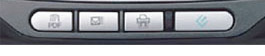 「GT-X770」のフロント部に設けられた4つのボタン。左から、ワンプッシュで各種素材をPDFとして保存してくれる「PDFナビ」ボタン、メールソフトが自動起動してデータを添付できる「メールナビボタン」※、カラーコピーの感覚でスキャンしたデータをプリントできる「コピーナビボタン」、そして押すだけで簡単に高画質なスキャンが行える「スキャナビボタン」が用意されている
「GT-X770」のフロント部に設けられた4つのボタン。左から、ワンプッシュで各種素材をPDFとして保存してくれる「PDFナビ」ボタン、メールソフトが自動起動してデータを添付できる「メールナビボタン」※、カラーコピーの感覚でスキャンしたデータをプリントできる「コピーナビボタン」、そして押すだけで簡単に高画質なスキャンが行える「スキャナビボタン」が用意されている※対応ソフトはエプソンホームページでご確認ください
そして見逃せないのがスキャンの品質だ。読み込み時の精細さを表す光学解像度は、クラス最高峰の最高6400dpi。プロ用に匹敵する解像度を持っている。35ミリフィルムをA3以上のサイズに伸ばしてプリントしても、高品質なプリントができる解像度だ。これは書類だけでなく、特にフィルムのスキャンなど、写真データのスキャンに大きな力を発揮する。35ミリストリップから35ミリマウント、そしてブローニサイズまで各種フィルムサイズに対応しており、ストリップフィルムなら12コマ連続スキャンも可能になっている。保存してあったフィルムなどが、手軽に活用可能になる。
本体電源を入れてから1秒以内にスキャンが行えるのも、光源に白色LEDを搭載しているからこそ可能になった魅力だ。思い立ったらすぐにデジタル化。迷うことなく即座に作業を始められることが、デジタル化作業に伴いがちなストレスを大きく軽減してくれる。
ビジネスパーソンとして周りに一歩差を付けるツールとして、GT-X770は見事な相棒なのだ。
| スキャナ機種名 | GT-X770 |
|---|---|
| センサー | α-Hyper CCD II オンチップマイクロレンズ付12ラインカラーCCD |
| 原稿サイズ | A4/USレターサイズ |
| 光学解像度 | 主走査:6400dpi/副走査:9600dpi |
| 読み取り解像度 | 50〜6400dpi(1dpi刻み)、9600dpi、12800dpi |
| インタフェース | USB 2.0/1.1 |
| 光源 | 白色LED |
| サイズ(幅×奥行き×高さ) | 272×475×113ミリ |
| 重さ | 約4キログラム |
| 対応OS | Windows Vista/XP/XP x64/2000 Professional/Me(USB1.1)/98(USB1.1)※1/Mac OS X 10.28〜10.5※2 |
| 添付ソフト | ユーティリティソフトEPSON Creativity Suite/日本語OCRソフト 読んde!!ココ パーソナルVer.4/画像編集ソフト Adobe Photoshop Elements(Windows版5.0、MacOS版4.0) |
| ADFオプション商品名 | GT75ADF |
|---|---|
| 給紙枚数 | 30枚(55平方グラム紙の場合) |
| 最大原稿サイズ | A4 (縦 100〜216ミリ/横 127〜356ミリ) |
| 読み取り | 片面 |
関連リンク
Copyright © ITmedia, Inc. All Rights Reserved.
提供:エプソン販売株式会社
企画:アイティメディア営業本部/制作:ITmedia Biz.ID編集部/掲載内容有効期限:2008年3月6日
 エプソンの「GT-X770」。オフィスのデジタル化を推進する、ビジネスパーソンの高機能な“武器”である
エプソンの「GT-X770」。オフィスのデジタル化を推進する、ビジネスパーソンの高機能な“武器”である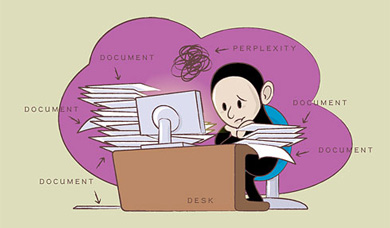 ごく普通のビジネスパーソンの机──。あなたの机もこんな感じ?
ごく普通のビジネスパーソンの机──。あなたの机もこんな感じ? 「GT-X770」というスキャナを武器に、机周りも業務効率も大きく改善
「GT-X770」というスキャナを武器に、机周りも業務効率も大きく改善